Actionazでキーボードとマウスのクリックをエミュレートする

繰り返しのタスクを自動で実行したいですか?手動でボタンを何度もクリックする代わりに、アプリケーションが
Linux PCで新しいハードドライブパーティションをすばやく作成する必要があり、GpartedやKDEパーティションエディターなどの高度なアプリに煩わされたくないですか?Gnome Disksをチェックしてください!これは、新しいパーティションを作成するために使用できる、印象的で簡単で用途の広いツールです。これがその方法です。

始める前に
Gnome Disksは、Linuxユーザーがハードドライブパーティションをすばやく作成するために使用できる、優れた使いやすいツールです。Gpartedのような複雑なツールと比較すると、理解がはるかに簡単です。ただし、新しいパーティションはシステム以外のディスクにしか作成できないことに注意してください。
これは何を意味するのでしょうか?これは、Linuxがホームフォルダやルートフォルダなどに使用しているハードドライブに新しいパーティションを作成する場合は、作成できないことを意味します。ただし、非システムパーティションはGnomeDisksで変更できます。
LinuxへのGnomeDiskのインストール
Gnome Disksアプリケーションは、新しいパーティションの作成を検討している初心者に最適なツールの1つです。ただし、残念ながら、すべてのLinuxディストリビューションにプリインストールされているわけではありません。このため、続行する前にアプリのインストール方法を確認する必要があります。
インストールプロセスを開始するには、キーボードのCtrl + Alt + T を押してターミナルウィンドウを開き ます。このキーボードの組み合わせでターミナルウィンドウが起動しない場合は、アプリメニューを開き、「ターミナル」を検索して、その方法で起動します。
ターミナルウィンドウが開いて使用できるようになったら、現在使用しているLinuxOSに対応する以下のインストール手順に従ってください。
Ubuntu
Ubuntuでは、Gnome Disksアプリケーションは、以下のApt コマンドを使用して簡単にインストールできます 。
sudo apt-get install gnome-disk-utility
Debian
あなたが使用している場合はDebian Linuxが、あなたは最高と使用して実行しているGnomeのディスクのアプリケーションを取得することができますapt-getの コマンドを。
sudo apt-get install gnome-disk-utility
Arch Linux
あなたはArchLinuxユーザーですか?その場合は、次のPacman コマンドを入力して、GnomeDisksアプリケーションをインストールできます 。
sudo pacman -s gnome-disk-utility
Fedora
Fedora Linuxでは、GnomeDisksアプリケーションがLinuxPCに��でにインストールされている可能性があるため、インストールする必要はありません。とはいえ、何らかの理由でインストールしていない場合は、以下のDnf コマンドを使用して動作させることができ ます。
sudo dnf install gnome-disk-utility
OpenSUSE
OpenSUSE Linuxでは、以下のZypperコマンドを使用してGnomeDisksをインストールできます。
sudo zypper install gnome-disk-utility
既存のパーティションを削除する
Gnome Disksで新しいパーティションを作成する前に、古いパーティションを削除する必要があります。新しいパーティションを作成できるようにパーティションを削除するには、次の手順を実行します。
ステップ1: GnomeDisksを開きます。アプリメニューで検索してアプリを開くことができます。アプリが開いたら、左側のサイドバーを見てください。
ステップ2:左側のサイドバーで、変更するパーティションがあるハードドライブを選択します。ドライブを選択すると、グラフィカルUIに既存のパーティションの内訳が表示されます。
ステップ3:マウスで削除したいパーティションを選択します。選択後、「選択したパーティションを削除」ボタン(マイナス記号のように見えます)を見つけてクリックします。
ステップ4:「選択したパーティションの削除」ボタンを選択すると、ポップアップウィンドウが表示されます。このポップアップには、「パーティションを削除してもよろしいですか?」というメッセージが表示されます。
「削除」ボタンをクリックして、本当に削除するかどうかを確認します。
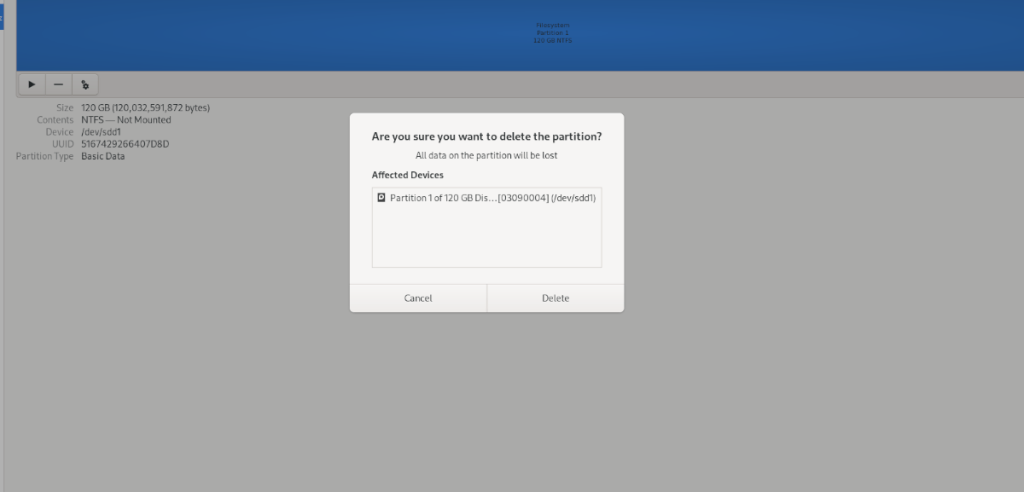
ステップ5:「削除」ボタンをクリックした後、GnomeDisksはハードドライブの選択されたパーティションを削除します。プロセスが完了すると、パーティションがあった場所に「空き容量」が表示されます。
パーティションを削除したら、ガイドの次のセクションに進みます。
新しいパーティションの作成
古いパーティションを削除したので、新しいパーティションを作成できます。これを行うには、以下のステップバイステップの手順に従ってください。
手順1:デバイスのGnomeディスクで[+]ボタンを見つけて、その上にカーソルを合わせます。マウスカーソルでカーソルを合わせると、メッセージが表示されます。このメッセージには、「未割り当て領域に新しいパーティションを作成してください」と書かれています。
+ボタンをクリックして、作成プロセスを開始します。
ステップ2: +ボタンをクリックすると、「パーティションの作成」ウィンドウが表示されます。UIを使用して、新しいハードドライブパーティションの大きさ(または小ささ)を指定し、[次へ]をクリックします。
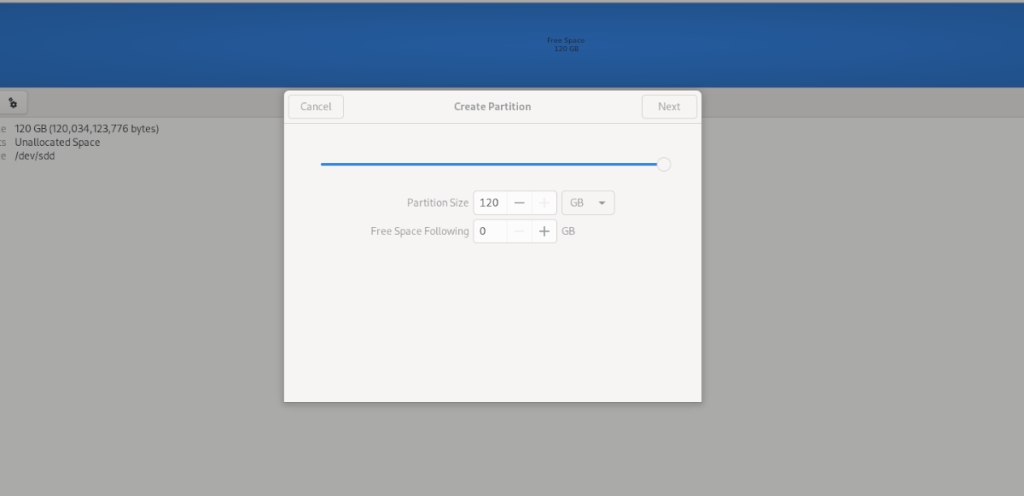
ステップ3:[タイプ]で、パーティションタイプを選択します。どれを選ぶべきかわからない?Gnome Disksは、各パーティションタイプの機能を説明しています。ユースケースに最適なものを選択してください。

タイプを選択したら、もう一度「次へ」をクリックします。次に、パスワードを入力します。パスワードを入力すると、ディスクは新しいハードドライブパーティションをフォーマットして作成します。
繰り返しのタスクを自動で実行したいですか?手動でボタンを何度もクリックする代わりに、アプリケーションが
iDownloadeは、BBCのiPlayerサービスからDRMフリーのコンテンツをダウンロードできるクロスプラットフォームツールです。.mov形式の動画もダウンロードできます。
Outlook 2010の機能についてはこれまで詳細に取り上げてきましたが、2010年6月までにリリースされないため、Thunderbird 3について見ていきましょう。
たまには休憩も必要です。面白いゲームを探しているなら、Flight Gearを試してみてください。無料のマルチプラットフォームオープンソースゲームです。
MP3 Diagsは、音楽オーディオコレクションの問題を解決するための究極のツールです。mp3ファイルに適切なタグを付けたり、アルバムカバーアートを追加したり、VBRを修正したりできます。
Google Waveと同様に、Google Voiceも世界中で大きな話題を呼んでいます。Googleはコミュニケーション方法を変えることを目指しており、
Flickrユーザーが高画質で写真をダウンロードできるツールはたくさんありますが、Flickrのお気に入りをダウンロードする方法はありますか?最近、
サンプリングとは何でしょうか?Wikipediaによると、「サンプリングとは、一つの録音から一部、つまりサンプルを取り出し、それを楽器や音楽として再利用する行為です。
Googleサイトは、Googleのサーバー上でウェブサイトをホストできるGoogleのサービスです。しかし、一つ問題があります。それは、バックアップのための組み込みオプションがないことです。
Google Tasksは、カレンダー、Wave、Voiceなどの他のGoogleサービスほど人気はありませんが、それでも広く使用されており、人々の生活に不可欠な部分となっています。


![FlightGear Flight Simulatorを無料でダウンロード[楽しもう] FlightGear Flight Simulatorを無料でダウンロード[楽しもう]](https://tips.webtech360.com/resources8/r252/image-7634-0829093738400.jpg)





